Como participar de uma conversa?
Para participar de uma conversa, basta acessar sua URL e a tela de participação será apresentada. Isso pode ser feito pelo criador da conversa, clicando no botão de compartilhamento e enviado o link para outras redes como grupos no WhatsApp e Telegram ou publicações no Facebook e Instagram. Usuários logados também podem encontrar conversas que foram marcadas como “públicas” pelo administrador do ambiente. Essas conversas irão aparecer na página Home, na aba “CONVERSAS PÚBLICAS”.
Note
Caso o criador da conversa tenha definido um período de encerramento e o acesso seja posterior à data final, a tela de participação não será apresentada.
Página de participação
A página de participação é uma URL publica da EJ. Isso implica que qualquer pessoa com acesso ao link consegue visualiza-la, mesmo que a conversa não tenha sido configurada para receber votos anônimos.
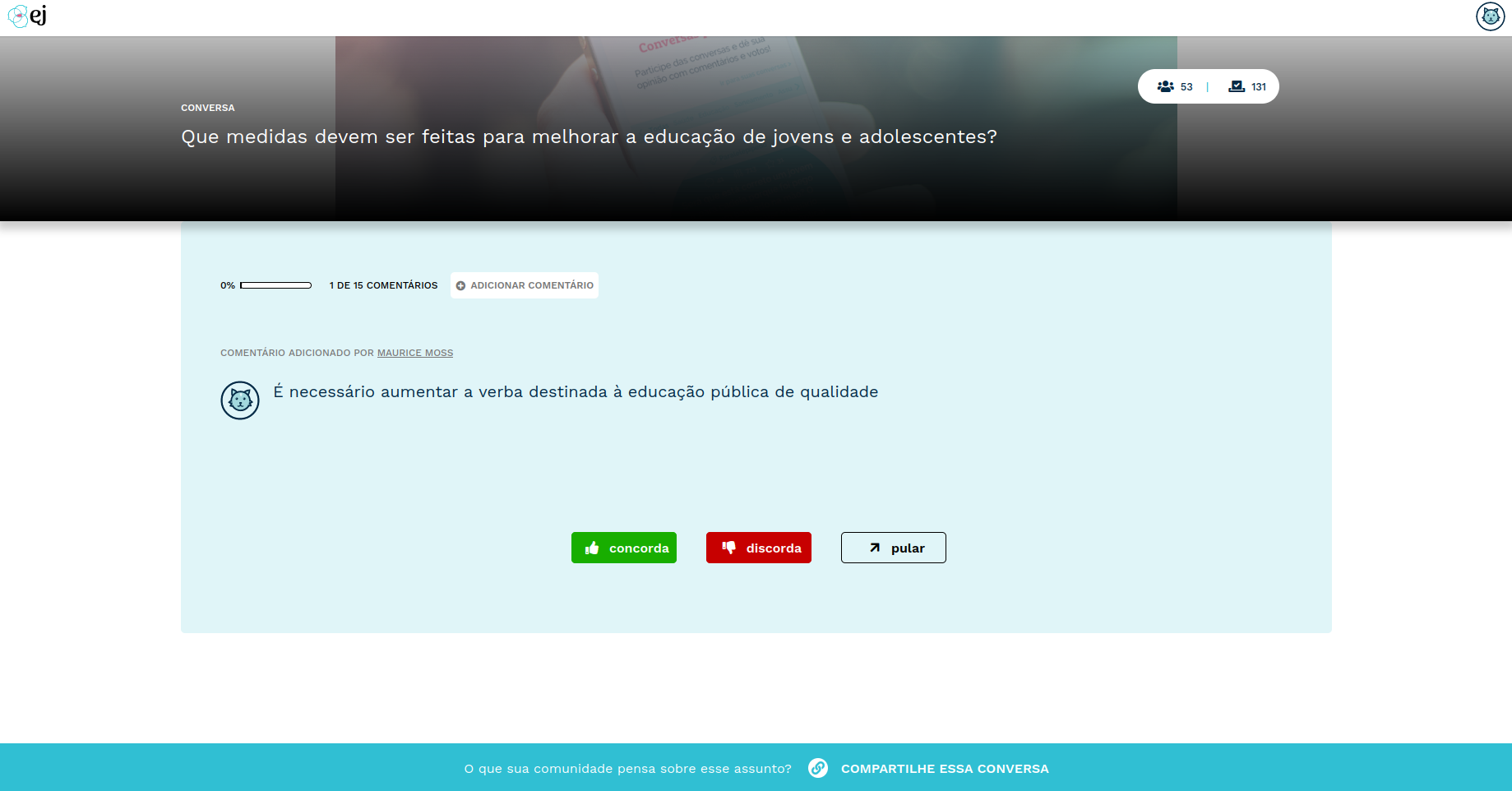
Tela de participação apresentada aos usuários comuns.
Além de votar nos comentários disponíveis, o usuário também pode enviar comentários sobre a pergunta da conversa. Estes comentários irão para moderação, antes de ficarem disponíveis para outros participantes.
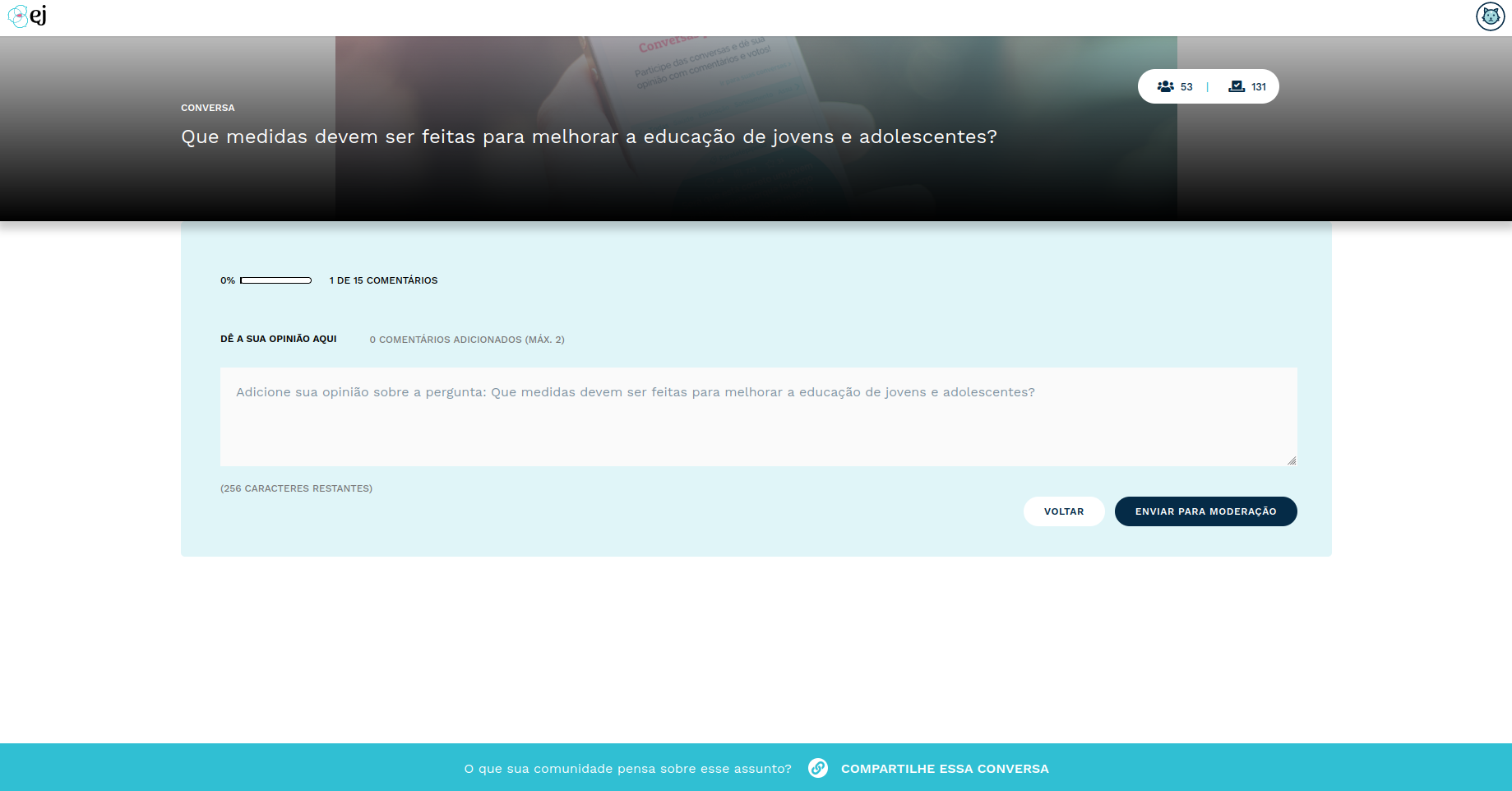
Tela de adição de comentários apresentada aos usuários comuns.
Compartilhando uma conversa
É possível compartilhar o link para a conversa clicando no texto “COMPARTILHE ESSA CONVERSA”, disponível no final da página de participação. Nesse caso, o link será copiado para a área de transferência e poderá ser compartilhado com outros usuários. Os usuários poderão acessar e votar mesmo estando deslogado, caso o criador da conversa tenha configurado a participação anônima, nos campos opcionais da conversa.
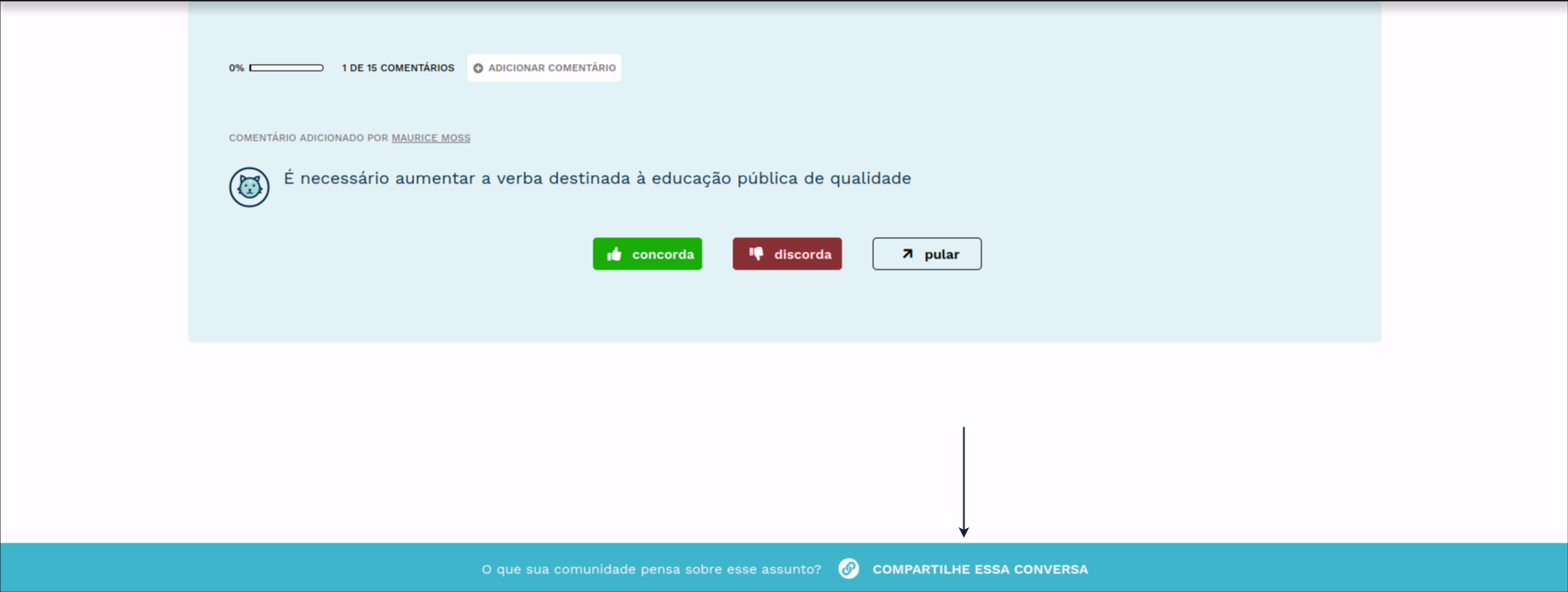
Botão de compartilhamento de uma conversa
Acessando estatísticas de uma conversa
Na lateral direita do banner, é possível ver informações sobre a conversa que você está participando. A primeira informação do card mostra o número de participantes que votaram na conversa e a segunda informação mostra o número total de votos que a conversa recebeu de todos os participantes.

Card de dados da conversa